谷歌浏览器下载速度慢解决方案详解
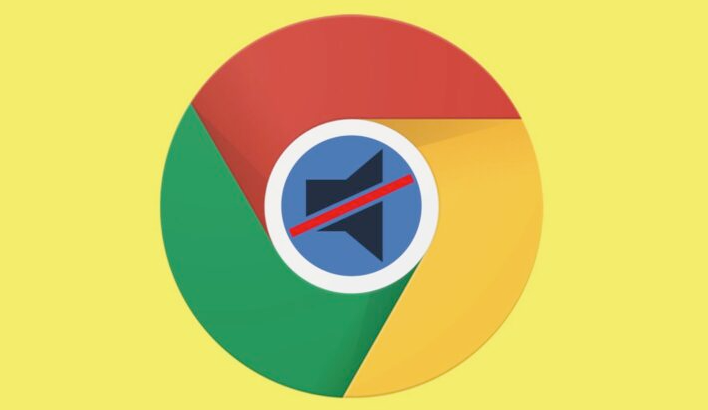
1. 启用多线程下载:在Chrome地址栏输入chrome://flags/enable-parallel-downloading并回车,将标黄的选项改为“Enabled”,重启浏览器即可。这样设置后,Chrome会采用多线程下载方式,大大提高文件下载速度。多线程下载原理是将文件分块,同时使用多个连接传输,类似于用多辆货车同时运输,从而显著提升下载速度。
2. 检查网络连接:确保网络连接稳定,可重启路由器,长时间运行的路由器可能会导致网络不稳定,重启可以刷新网络连接;优先使用有线连接,相较于Wi-Fi,有线连接通常更稳定,可以提供更快的下载速度;还可使用测速工具如Speedtest等,检查当前的网络速度,确保网络带宽足够支持高速下载。
3. 优化浏览器设置:关闭后台应用程序,在谷歌浏览器的“高级”选项中,找到“系统”部分,关闭“继续运行后台应用程序”选项;关闭预加载页面,在“隐私和安全”选项中,关闭“预加载页面以便更快地浏览和搜索”选项,以减少不必要的资源占用。
4. 清理浏览器缓存和禁用不必要的扩展程序:清理浏览器缓存,在谷歌浏览器中,可通过右上角的三个点图标进入“设置”,在“隐私和安全”选项中清除浏览数据,选择“所有时间”并勾选“缓存的图片和文件”;禁用不必要的扩展程序,在谷歌浏览器的“更多工具”中找到“扩展程序”,然后禁用或移除不常用的扩展,过多的扩展程序会占用系统资源,影响浏览器性能。
5. 释放电脑资源:查看并结束占用大量资源的后台任务,按Shift+Esc打开Chrome的内置任务管理器,结束不必要的进程,避免其占用过多CPU和内存资源影响下载速度;关闭不必要的标签页和并行运行的其他应用程序,释放更多资源用于文件下载。
6. 检查电脑性能:定期清理硬盘,确保有足够的空间用于下载和存储文件,当硬盘空间不足时,写入文件的速度会受到影响;关闭电脑上运行的过多应用程序,避免其占用大量的内存和CPU资源,从而影响下载速度。
7. 更新浏览器版本:定期检查并更新Chrome到最新版,老旧版本可能存在性能问题或未优化的代码,影响下载效率。
8. 尝试其他下载方式:若上述方法均无效,可尝试更换浏览器进行下载,或者使用专业的下载工具,如IDM等,但需注意从官方渠道获取,避免安全问题。
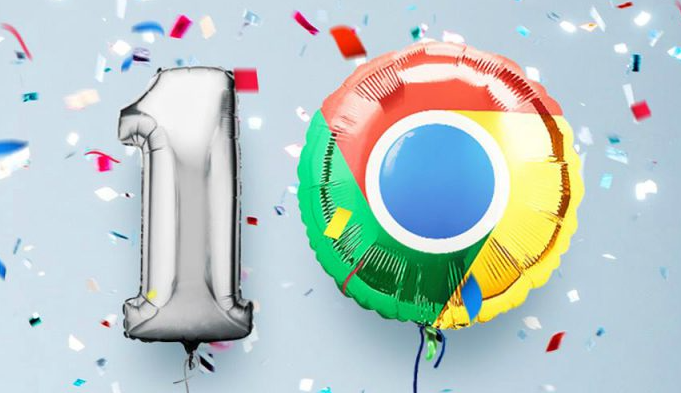
如何安装谷歌浏览器并保护浏览隐私
安装谷歌浏览器后,如何保护您的浏览隐私,确保安全浏览。
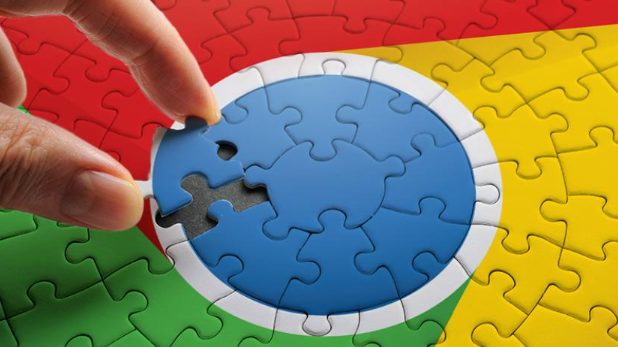
谷歌浏览器下载安装包卸载重装操作步骤
详细讲解谷歌浏览器下载安装包的卸载及重装步骤,帮助用户快速恢复浏览器的稳定性能。
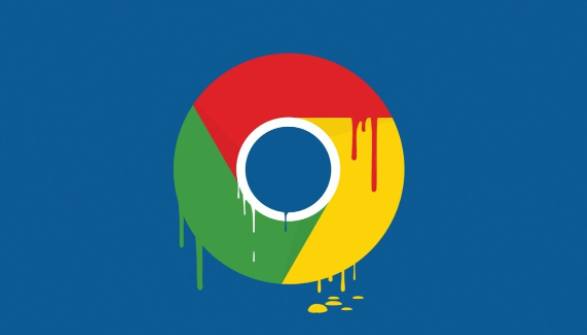
如何在谷歌浏览器中减少图片加载时的延迟问题
减少图片加载时的延迟能够加速网页渲染。通过使用合适的图片格式、压缩图片、延迟加载和适当的缓存策略,确保图片能够更快速地加载和显示,优化网页性能和加载时间。

手机怎么下载谷歌浏览器
手机怎么下载谷歌浏览器?本篇文章就给大家带来手机下载谷歌浏览器保姆级教程,希望能够帮助大家解决问题。
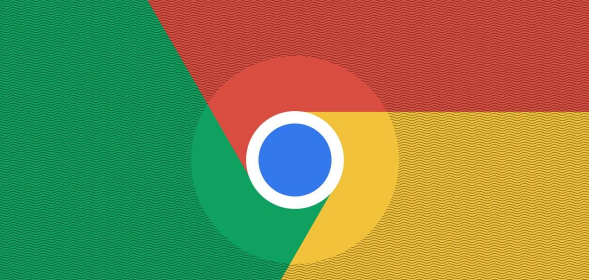
谷歌浏览器的安全监控功能
全面解读谷歌浏览器内置的安全监控功能,如恶意软件检测、隐私保护等,让您的上网过程更加安全可靠。

谷歌浏览器网页安全防护底层机制剖析
深度剖析谷歌浏览器网页安全防护的底层机制,介绍其如何保障用户数据安全和防范网络攻击。

谷歌浏览器个人资料发生错误怎么办
谷歌浏览器个人资料发生错误怎么办?接下来就让小编给大家带来谷歌浏览器个人资料错误问题方法技巧,感兴趣的朋友快来看看吧。

怎么给谷歌浏览器设置背景图片
本篇文章给大家带来谷歌浏览器自定义背景图片的操作方法介绍,喜欢个性化设置的朋友快来看看吧。

怎么在 Ubuntu 22.04 上安装 Chromium 浏览器?
本教程的目的是展示如何在Ubuntu 22 04 Jammy Jellyfish 上安装 Chromium Web 浏览器。Chromium 是由 Google 维护的开源浏览器。

如何在 CentOS 7 上安装谷歌浏览器?
谷歌浏览器是谷歌的网络浏览器。它看起来很漂亮,并且与 Google 服务完美集成。Google Chrome 在 Chrome Web Store 中提供了许多扩展程序和主题,您可以使用它们来扩展它。谷歌浏览器也非常可定制。总的来说,它是一个很棒的网络浏览器。

谷歌浏览器下载、安装及配置详细教程介绍!
Google Chrome是谷歌(Google)公司研发的一个网页浏览器,该浏览器提供简单高效率的界面。其支持多标签浏览,方便用户根据需求随时打开已打开的页面进行浏览。

谷歌浏览器如何查看网站的隐私报告
如果你也想了解在哪里查看谷歌浏览器隐私报告,可以和小编一起看看下面的位置教程图文一览,希望能对大家有所帮助。

谷歌浏览器网页内容显示不全怎么办
谷歌浏览器网页内容显示不全怎么办?有这个疑惑朋友快来和小编看看谷歌浏览器网页内容显示不全的解决办法,希望能帮助到大家。

如何使用谷歌浏览器剪贴板与Android共享?
剪贴板共享于铬在桌面和机器人是一个测试功能,也称为标志或实验功能。它需要几个步骤来启用,你必须在你想要共享剪贴板的每一个设备上这样做,但是然后你可以通过几次点击或轻拍来复制和粘贴。以下是如何启用和使用Chrome剪贴板共享。

谷歌浏览器json插件怎么安装
谷歌浏览器json插件怎么安装?下面小编就给大家带来谷歌浏览器安装json插件详细流程一览,有需要的朋友赶紧来本站看看了解一下吧。

谷歌浏览器如何开启标签页图片预览功能
谷歌浏览器如何开启标签页图片预览功能?接下来小编就给大家带来谷歌浏览器开启标签页预览功能详细操作步骤,感兴趣的朋友快来看看吧。

谷歌浏览器怎么导入书签?谷歌浏览器书签导入方法
本网站提供谷歌官网正版谷歌浏览器【google chrome】下载安装包,软件经过安全检测,无捆绑,无广告,操作简单方便。

如何使用 Chrome 隐身功能?
Chrome 的隐身功能在浏览时为您提供额外的保护层或隐私,许多人使用 Google Incognito 来查看他们宁愿保密的内容,以及同时在网站上使用多个登录。每当您不想保存浏览历史记录时,请先启动 Chrome 隐身窗口。





